Oletko koskaan ajatellut, kuinka kätevää se olisi, jos sinulla on PC-ongelma , voisitko ilmoittaa siitä suoraan valmistajalle? AMD on kehittänyt työkalun nimeltä AMD-virheilmoitustyökalu tähän, ja tässä artikkelissa aiomme kertoa sinulle, mikä se on, miten se toimii ja miten voit käyttää sitä itse.
Olisi melkein epärealistista utopiaa, että kun kärsimme ongelmasta tai virheestä PC: ssä, olipa se sitten laitteisto tai ohjelmisto, voisimme ilmoittaa asiasta suoraan vastuussa olevalle henkilölle, jotta hän voi etsiä ratkaisua suoraan ja ratkaista sen. Todellisuus ei ole niin nopea tai suora, mutta tällä ohjelmistolla AMD tekee erittäin mielenkiintoisen lähestymistavan, jonka tavoitteena on helpottaa sekä käyttäjien että heidän kehitystiiminsä asioita.

Näimme äskettäin esimerkin, jossa AMD 3.0 -sarjan piirisarjojen USB 500 -portit kärsivät ajoittaisista katkaisuista, ja valmistaja pyysi virallisella Redditillä, että kyseiset käyttäjät lähettivät heille ongelman raportteja, jotta he pystyisivät löytämään sen. Jos tämä työkalu olisi ollut käsillä, kaikki olisi ollut paljon nopeampaa ja suorempaa.
Mikä on AMD-virheraportointityökalu?
Tämän AMD-ohjelmiston idea on, että kun löydät ongelman tai "virheen" tietokoneeltasi, voit lähettää kaikki tarvittavat tiedot suoraan AMD-kehitystiimille, jotta he voivat yrittää ratkaista sen mahdollisimman pian. Riippumatta siitä, onko kyseessä laitteisto- tai ohjelmisto-ongelma, suunnittelutiimisi voi nopeasti löytää ongelman perimmäisen syyn ja puuttua siihen mahdollisimman nopeasti ja ottaa ratkaisun käyttöön seuraavassa ohjelmisto- tai laiteohjelmistopäivityksessä.

AMD-virheraportityökalu on siten apuohjelma, jonka avulla AMD-laitteiden ja -sovellusten käyttäjät voivat ilmoittaa virheistä suoraan valmistajalle. Kun lähetät virheraportin, työkalu tallentaa automaattisesti tarvittavat järjestelmän laitteisto- ja ohjelmistokokoonpanon yksityiskohdat, jolloin käyttäjän ei tarvitse täyttää mitään tietoja (mutta ole varovainen, koska lähetät suhteellisen yksityisiä tietoja AMD: lle).
Työkalu tarjoaa myös mahdollisuuden liittää muita tiedostoja, kuten kuvakaappauksia ja kuvia, jotta ne voivat auttaa AMD: tä ymmärtämään paremmin ilmoitettua ongelmaa ja tutkimaan sitä tehokkaammin.
AMD-virheraportityökalu on yhteensopiva Windows 10 64-bittistä järjestelmää, joissa on AMD Ryzen -suoritin tai varustettu AMD Radeon -grafiikalla (eli se ei toimi, jos tietokoneessa on Intel prosessori ja NVIDIA GPU, mutta se tapahtuu, jos prosessori on Intel ja AMD-grafiikka tai prosessori on AMD- ja NVIDIA-grafiikka). Sinun on pidettävä mielessä, ja AMD varoittaa sinua, että he tarkastelevat vain raportteja, jotka lähetetään sovelluksen uusimmasta versiosta, eli sinun on pidettävä mielessä, että sinun on pidettävä se ajan tasalla, jotta se toimii oikein.
Kuinka lähettää vikasi suoraan AMD: lle
AMD-virheraportityökalu toimitetaan Radeon Software Adrenalin Edition 2020 -ajurien mukana versiosta 20.7.1 tai uudemmasta. Voit käyttää työkalua sekä sovelluksen näytön oikeassa yläkulmassa olevasta virhekuvakkeesta että järjestelmävalikosta.
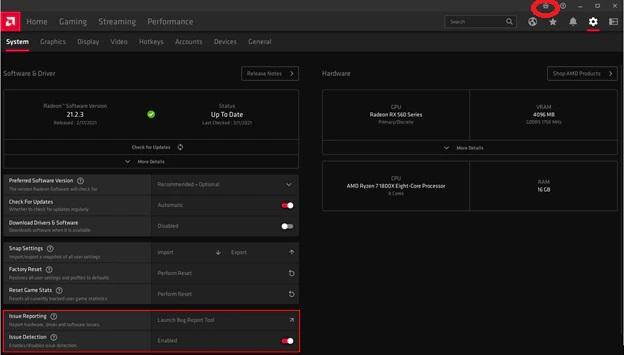
Jos sinulla ei ole tätä ohjelmistoa asennettuna, koska et halua tai koska sinulla ei ole AMD-näytönohjainta, voit myös ladata ja asentaa erillisen version, joka on saatavilla AMD-verkkosivusto .
Kun käynnistät sovelluksen, näet ikkunan, jossa on joukko vaihtoehtoja, jotka sinun on valittava ongelmasi mukaan. Aluksi sinun on valittava, mihin tuotteeseen vaikuttaa (GPU AMD: ltä tai Radeon Software, AMD Ryzen Master, AMD Link tai liittyvä piirisarjaan), sovellus tai peli, jossa sinulla on ongelmia, oireesi (kaikki nämä ovat avattavat valikot) ja sitten ongelman kuvaus ja selitys, jossa ilmoitetaan vaiheet, jotka teit sen palauttamiseksi.
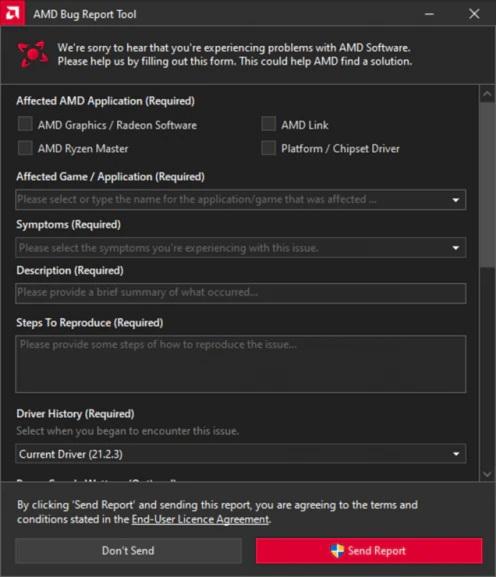
Kuvittele esimerkiksi, että ongelmasi on se, että kun yrität avata pelin, se sulkeutuu itsestään ja antaa sinulle virheen. Merkitse tähän on AMD Graphics / Radeon Software, valitse sitten peli, oireista valitse “Crash / Hang / Blue Screen / Black Screen / Green Screen”, kuvaukseen voit laittaa pelin kaatumisen käynnistämisen jälkeen ja vaiheisiin ongelman toistamiseksi esimerkiksi vain "Peli kaatuu heti sen kirjoittamisen jälkeen". Jos liität kuvakaappauksen virheestä, vielä parempi.
Alla voit myös ilmoittaa kuinka monta wattia virtalähteesi on, jos haluat lisätä kuvia tai muita liitteitä ja haluat syöttää email osoite saadaksesi vastauksia ongelmaan (kaikki tämä on valinnaista).
Kun olet täyttänyt kaikki nämä tiedot, sinun tarvitsee vain napsauttaa Lähetä raportti -painiketta ja siinä kaikki, se lähetetään automaattisesti AMD: lle ja he voivat ryhtyä työskentelemään yrittääkseen löytää mikä aiheuttaa ongelman ja kehittää ratkaisun.
